
¿Cómo transferir notas de un iCloud a otro de 4 formas sencillas?

En la vida diaria y en el trabajo, solemos utilizar la función Notas de iCloud para registrar información importante y listas de tareas pendientes. Sin embargo, si cambia su cuenta de iCloud o necesita compartir ciertas notas con otros usuarios de iCloud, ¿cómo transferir notas de un iCloud a otro? Este artículo proporcionará varias soluciones simples para ayudarlo a transferir fácilmente sus notas.
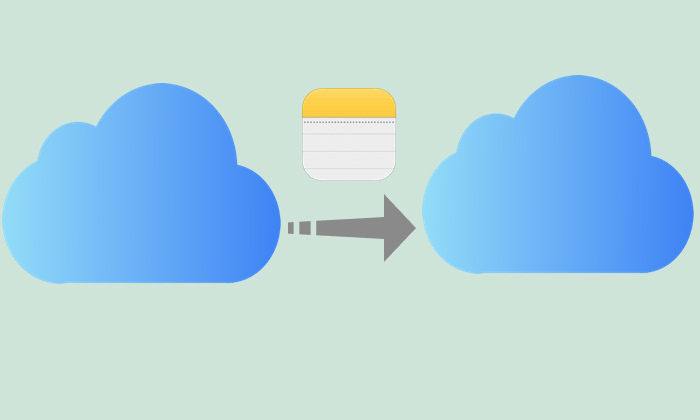
La función Compartir nota es uno de los métodos más comunes para transferir notas. Con esta función, los usuarios pueden compartir notas específicas con otra cuenta de iCloud, transfiriendo así notas individuales. Este método es particularmente adecuado para transferencias de billetes a pequeña escala, es fácil de usar y funciona mejor para usuarios que tienen ambos dispositivos a mano.
Aquí se explica cómo hacerlo:
Paso 1. Abre la aplicación Notas en tu iPhone.
Paso 2. Selecciona las notas que deseas compartir.
Paso 3. Toca el ícono "Más" (tres puntos) en la esquina.
Paso 4. Elija la opción "Compartir nota" del menú.
Paso 5. Envía la nota por correo, mensaje, WhatsApp u otro método.
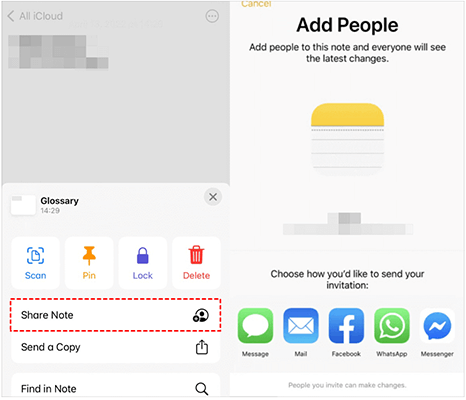
AirDrop es otra gran opción para transferir notas de una cuenta de iCloud a otra. Sin embargo, este método sólo es adecuado para quienes tienen dos iPhone y funciona mejor para transferencias de archivos a corta distancia.
A continuación se explica cómo transferir notas de un iCloud a otro mediante AirDrop:
Paso 1. En ambos iPhones, abra el Centro de control y habilite Bluetooth y Wi-Fi. Luego, mantenga presionada la sección para abrir AirDrop. ( ¿AirDrop no funciona ?)
Paso 2. Toca AirDrop y configura tu iPhone para que "Todos" o "Sólo contactos" puedan descubrirlo, según prefieras.

Paso 3. Abra la aplicación Notas en el iPhone que envía, seleccione la nota que desea transferir, toque el ícono "Compartir", elija la opción "AirDrop" y luego seleccione el nombre del otro iPhone para enviar la nota.

Paso 4. En el iPhone receptor, toque "Aceptar" para guardar la nota.
Si sólo tienes un dispositivo iOS , también existe una forma de transferir notas de un iCloud a otro. Puedes cerrar sesión en tu antigua cuenta de iCloud ( ¿No puedes cerrar sesión en tu ID de Apple ?) y elegir guardar tus notas en el dispositivo. Luego, inicie sesión en su nueva cuenta de iCloud y habilite iCloud Notes o la sincronización de iCloud. Sin embargo, antes de hacer esto, asegúrese primero de hacer una copia de seguridad de sus datos en iCloud .
Aquí están los pasos:
Paso 1. Inicie sesión en la cuenta de iCloud de origen, luego desconéctese de Wi-Fi o datos móviles. Vaya a "Configuración" > "Notas" y habilite la cuenta "En mi iPhone".
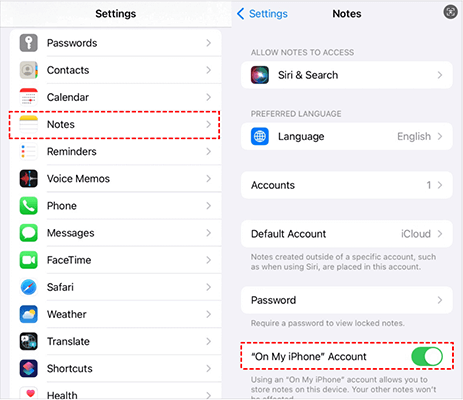
Paso 2. Abra la aplicación Notas, toque el ícono "menú" y seleccione "Seleccionar notas". Elija las notas que desea transferir o toque "Mover todo" para seleccionar todas las notas. Muévelos a una carpeta en "En mi iPhone".
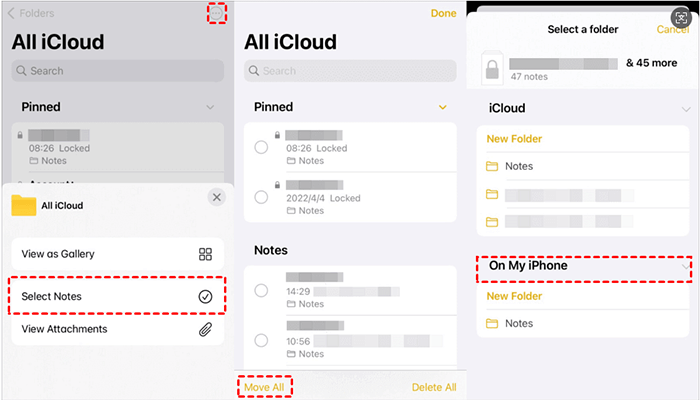
Paso 3. A continuación, cierre sesión en la cuenta de iCloud de origen e inicie sesión en la cuenta de iCloud de destino. Luego, use el método del Paso 2 para mover todas las notas de la carpeta En mi iPhone a iCloud . También puedes habilitar iCloud Notes para sincronizar las notas de tu iPhone con iCloud.
Si solo tiene unas pocas notas, puede utilizar el método simple de copiar y pegar para transferir el contenido a la aplicación Notas en su nueva cuenta de iCloud. Así es como funciona:
Paso 1. Inicie sesión en su cuenta original de iCloud, abra la aplicación "Notas" y busque las notas que desea transferir.
Paso 2. Copia todo el contenido de la nota.
Paso 3. Cambie a su nueva cuenta de iCloud, cree una nueva nota y pegue el contenido.
Paso 4. Repita este proceso hasta que se hayan copiado todas las notas en la nueva cuenta.
Después de saber cómo transferir notas de un iCloud a otro, ¿qué tal transferir todas las notas de un iPhone a otro? En ese caso, herramientas de terceros como Coolmuster Mobile Transfer pueden realizar la tarea de manera eficiente. Admite la transferencia de datos entre dispositivos iOS , es fácil de usar y es ideal para transferir grandes cantidades de datos de forma masiva.
Aspectos destacados de Coolmuster Mobile Transfer :
A continuación se explica cómo transferir notas de iPhone a iPhone usando Mobile Transfer:
01 Descargue e inicie esta herramienta en su computadora, conecte sus dos dispositivos iOS a la computadora mediante cables USB y toque "Confiar" si se le solicita.

02 Después de la conexión exitosa, verá la interfaz conectada como se muestra a continuación. Asegúrese de que los dispositivos de origen y destino estén en los lados correctos. De lo contrario, haga clic en el botón "Voltear" para cambiar sus posiciones.

03 Marque las "Notas" de la lista de contenidos, luego haga clic en el botón "Iniciar copia" para comenzar el proceso de transferencia automáticamente. ( Nota: Notes no es compatible con iOS 11 o posterior).

Vídeotutorial:
Transferir notas de iCloud no es complicado, ya sea que necesites compartir rápidamente una sola nota o realizar una transferencia masiva de varias notas. Los métodos descritos en este artículo pueden satisfacer diferentes necesidades. Además, si necesita transferir una gran cantidad de datos entre iPhones, Coolmuster Mobile Transfer es una opción eficiente que puede completar la transferencia de notas entre dispositivos en un corto período de tiempo.
Artículos relacionados:
¿Cómo transferir fotos de una cuenta de iCloud a otra en PC/ Mac , iPhone/iPad?
¿Cómo fusionar 2 cuentas de iCloud? Resuelto de 2 maneras rápidas y fáciles
[Guía paso a paso] ¿Cómo transferir notas de iCloud a iPhone?
[Resuelto] ¿Cómo transferir datos de una ID de Apple a otra sin problemas?

 Transferencia de teléfono a teléfono
Transferencia de teléfono a teléfono
 ¿Cómo transferir notas de un iCloud a otro de 4 formas sencillas?
¿Cómo transferir notas de un iCloud a otro de 4 formas sencillas?





